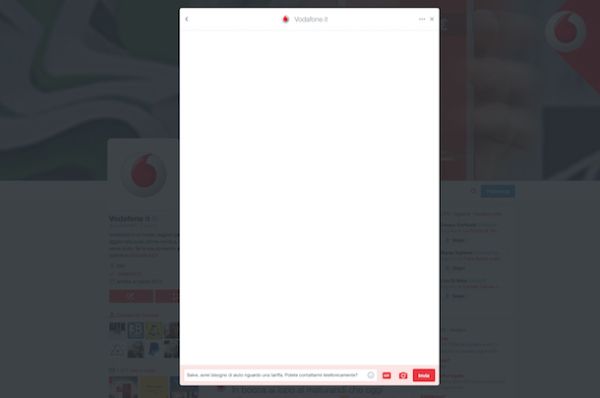Come funziona Twitter
È da diverso tempo a questa parte che senti parlare in maniera sempre più insistente di Twitter ma non hai ancora capito bene di che si tratta? Ok, allora oggi cercherò di chiarirti un po' le idee sull'argomento e di spiegarti, per filo e per segno, come funziona. Non preoccuparti, riuscire a capire come funziona Twitter non è assolutamente complicato, basta "farci un po' la mano" e il gioco è fatto, hai la mia parola.
Innanzitutto devi sapere che Twitter è un social network o, per meglio dire, un servizio di micro-blogging molto popolare che permette di comunicare attraverso messaggi brevi, foto e video da pubblicare da computer, smartphone e tablet. È completamente gratuito e abbastanza rispettoso della privacy degli utenti (sicuramente più di altri social network che attualmente vanno per la maggiore). Insomma, quello che sto cercando di dirti è che non si tratta di un ennesimo "doppione" di Facebook. Anzi, per capire bene come funziona Twitter bisogna partire proprio dal presupposto che si parla di un mondo completamente diverso - sia nel funzionamento che nei contenuti - rispetto a quello creato da Mark Zuckerberg e soci. Non ci sono amicizie da accettare o contraccambiare, tutti i post sono liberamente leggibili da chiunque (eccetto i messaggi diretti, ma di questo ne parleremo fra un po') e non ci sono eventi o giochi a cui partecipare.
È vero, ci vuole un po' di tempo per assimilarne bene tutte le "meccaniche" di Twitter, però non è assolutamente complicato o riservato agli appassionati di tecnologia come qualcuno dice. Prova a servirtene anche tu e ti renderai subito conto che capire come funziona Twitter è molto più semplice a farsi che a dirsi. Chiarito ciò, mettiamo al bando le ciance e cominciamo subito a darci da fare!
Iscriversi a Twitter
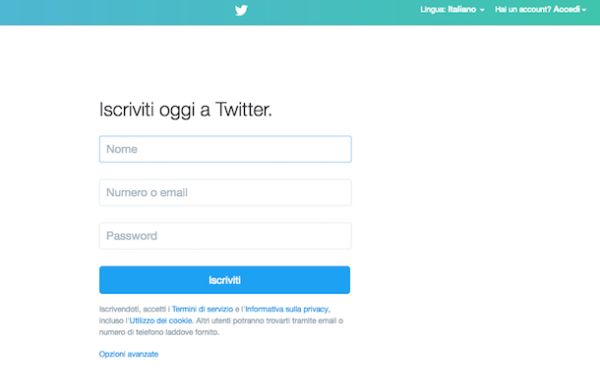
Per entrare nel mondo di Twitter devi innanzitutto registrarti al servizio. Per compiere quest'operazione puoi agire sia dal computer, collegandoti al sito Internet twitter.com, che da smartphone o da tablet scaricando, la app ufficiale di Twitter per Android, iOS e Windows Phone. A dire il vero esistono anche dei client Twitter di terze parti, come gli ottimi Tweetbot per iOS e Fenix per Android, ma per muovere i primi passi in questo social network è meglio utilizzare la app ufficiale.
Per creare un nuovo account Twitter da computer il primo passo che devi compiere è quello di avviare il browser Web che solitamente utilizzi per navigare in rete e collegarti alla home page di Twitter.
In seguito, fai clic sul pulsante Iscriviti collocato in alto a destra e compila il modulo che ti viene mostrato a schermo digitando il tuo nome, il tuo indirizzo email e la password che vuoi usare per accedere al social network dopodiché clicca sul pulsante Iscriviti. A queso punto, scegli il nome utente da utilizzare sul servizio e clicca su Iscriviti.
Scegli poi se fornire a Twitter anche il tuo numero di cellulare a fronte di un maggior grado di sicurezza dell'account oppure se passare allo step successivo pigiando sul link Salta collocato in basso a sinistra. Indica ora il nome utente con il quale intendi presentarti al pubblico di Twitter compilando l'apposito modulo visibile a schermo e fai clic su Avanti. Per finire pigia sul bottone Iniziamo!.
Se invece hai scaricato la app di Twitter sul tuo cellulare o il tuo tablet, avviala, pigia sul pulsante Iscriviti e segui le istruzioni su schermo. Ti verrà chiesto di digitare il tuo nome, poi il tuo numero di telefono e verrà avviata una breve verifica di quest'ultimo (simile a quella che viene effettuata durante la registrazione a WhatsApp). Successivamente dovrai scegliere una password per accedere a Twitter, un nome utente da usare sul servizio e dovrai indicare il tuo indirizzo di posta elettronica.
Al termine della fase di registrazione - sia su computer che su device portatili - sarai invitato ad inserire una foto profilo che ti rappresenti e ad indicare i tuoi interessi principali (es. Musica, Sport, Spettacolo ecc.). Di conseguenza, Twitter ti proporrà dei profili da seguire attinenti ai temi selezionati. Ti verrà inoltre chiesto di condividere i contatti della rubrica per trovare i tuoi amici già iscritti al servizio: scegli tu se accettare o meno.
Superati anche questi step sei ufficialmente pronto a "twittare". Prima, però, direi di approfondire meglio il funzionamento del servizio e capire quali sono le sue principali differenze rispetto a Facebook.
Follower e Following
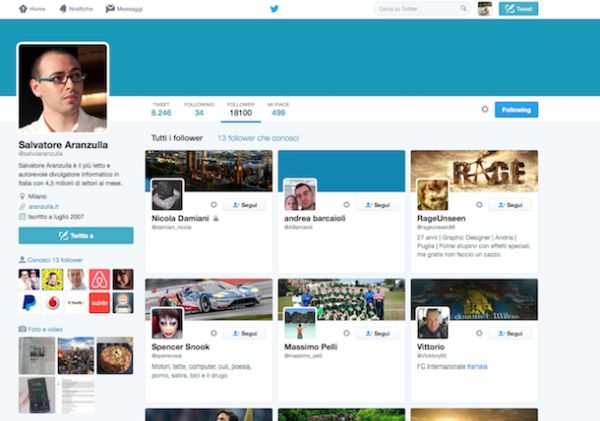
Come sicuramente ben saprai, Facebook è strutturato con un sistema di amicizie reciproche. Detta in soldoni, ogni utente può richiedere l'amicizia di un'altra persona e, quando la richiesta viene accettata, i due possono comunicare tra di loro, visualizzare i rispettivi aggiornamenti di stato, visualizzare/commentare le foto, e così via. Su Twitter, questo concetto di reciprocità invece non esiste.
Su Twitter non esistono amici ma follower e following, ovvero persone che seguono i tuoi aggiornamenti e persone di cui tu segui gli aggiornamenti. In entrambi i casi non c'è bisogno di ricambiare l'attenzione. Se una persona ha deciso di seguirti e visualizzare i tuoi messaggi, tu non devi per forza ricambiare il favore diventando suo follower, e viceversa.
Tweet
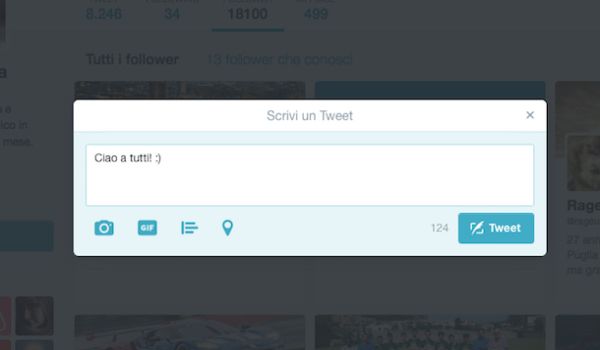
Ora passiamo ai post pubblicati sul profilo. Come detto, anche questi sono profondamente diversi su Twitter rispetto a Facebook. Innanzitutto non si chiamano aggiornamenti di stato ma tweet (cinguettii, volendo fare una traduzione forzata in italiano) e hanno un limite rigoroso di 140 caratteri.
Insomma, i tweet sono molto più simili a degli SMS che ai talvolta chilometrici post su Facebook, ma è proprio questo il bello! Con soli 140 caratteri a disposizione, spesso si è costretti a porre molta più attenzione a ciò che si scrive e ciò aumenta di molto la qualità generale dei contenuti di Twitter rispetto a quella di Facebook.
Oltre ai tweet "puri", composti da solo testo, è possibile condividere anche foto (come ti ho spiegato in maniera molto approfondita nella mia guida su come twittare una foto), video (se ben ricordi ti ho spiegato come procedere nel mio tutorial su come caricare video su Twitter) e GIF animate (te ne ho parlato nel mio tutorial su come twittare una GIF).
Per twittare è sufficiente pigiare sul pulsante raffigurate una penna collocato nella parte in alto a destra della schermata di Twitter, digitare il proprio messaggio nell'apposito modulo che viene visualizzato a schermo e selezionare il bottone Tweet. Per twittare con foto e video bisogna invece pigiare, dopo aver avviato la composizione di un nuovo messaggio, sul pulsante della macchina fotografia e scegliere immagini o filmati da postare sulla timeline mentre per twittare una GIF basta selezionare l'apposito bottone collocato accanto. Tieni presente che ciascuna immagine o video occupa 23 caratteri, che quindi vengono sottratti ai 140 del tweet che li ospita.
Risposte
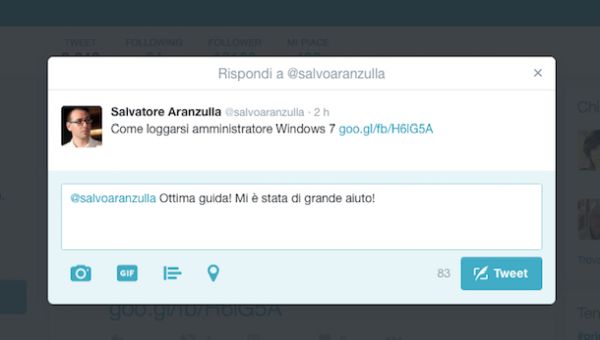
E per quanto riguarda i commenti, come funziona Twitter? È possibile commentare i tweet e le foto delle persone che si seguono? Certamente, ma anche in questo caso le meccaniche sono diverse da quelle a cui sei abituato su Facebook.
Per commentare un post o una foto su Twitter devi usare la funzione Rispondi (l'icona della freccia che va verso sinistra) presente sotto a ciascun messaggio. Facendo clic su questo pulsante, comparirà in automatico un campo di testo con all'interno una chiocciolina (@) e il nome utente della persona a cui vuoi inviare la risposta.
Ti faccio subito presente che la chiocciolina è il simbolo usato su Twitter per menzionare una persona e conversare con lei. Ad esempio, se vuoi menzionare l'utente Salvatore Aranzulla in un tuo tweet devi scrivere @mariorossi all'interno del messaggio. Anche se la persona che hai menzionato non è un tuo follower (ossia non segue i tuoi aggiornamenti), riceverà una notifica della menzione che hai effettuato.
Nelle conversazioni il nome utente della persona a cui sono destinati i messaggi va messo all'inizio del tweet (es. @mariorossi come stai?). Questo tipo di messaggi viene visualizzato solo dall'interessato o da chi è follower sia tuo che del destinatario del tweet. Per ulteriori dettagli sulla questione sono disponibili nella mia guida su come menzionare su Twitter.
Condivisioni

Adesso passiamo alle condivisioni. Su Twitter, così come su altri social network e anche su Facebook, è possibile condividere link. Per fare ciò, basta digitarne l'indirizzo nel proprio tweet o usare gli appositi pulsanti per le condivisioni social disponibili su blog e siti Web. Tieni presente che in tal caso vengono scalati 22 caratteri dal messaggio indipendentemente dalla lunghezza effettiva dell'URL.
Si possono poi retwittare i messaggi altrui in modo da pubblicarli sul proprio profilo citandone automaticamente gli autori. Per effettuare questa operazione, non devi far altro che posizionarti con il puntatore del mouse sul tweet da riportare sul proprio profilo e cliccare sul pulsante Retweet (l'icona con le due frecce circolari) che compare in basso, digitare un eventuale commento da aggiungere al retweet e fare clic sull'apposito bottone per procedere con la condivisione. L'autore originale del messaggio retwittato riceverà una notifica da parte di Twitter, così come succede con le conversazioni.
Un altro modo per dimostrare l'apprezzamento nei confronti di un contenuto postato su Twitter è aggiungerlo ai preferiti, cioè aggiungerlo a una lista di tweet salvati nella sezione Preferiti del proprio profilo (ma non ripubblicati nella propria timeline come invece accade con i retweet). Per aggiungere un tweet ai preferiti ti basta fare clic sulla stellina che risulta collocata sotto quest'ultimo.
Messaggi diretti
Twitter, proprio come Facebook, permette agli utenti di inviarsi dei messaggi diretti, altrimenti noti come DM, che possono essere letti solo dai diretti interessati e non compaiono nella timeline del servizio. Per utilizzarli, basta collegarsi al profilo dell'utente da contattare, pigiare sull'icona del fumetto, digitare il messaggio che intendi inviare in via privata nell'apposito campo di testo visualizzato a schermo e pigiare sul pulsante per inviare il tutto.
Tieni presente che oltre a del semplice testo, puoi inviare anche immagini, video e GIF tramite messaggio privato. Per fare ciò, ti basta pigiare sugli appositi pulsante che ti vengono mostrati in corrispondenza della sezione per digitare il testo da inviare come DM.
I messaggi diretti non hanno il limite dei 140 caratteri come i tweet pubblici ma, questo è bene che tu lo tenga presente, per impostazione predefinita, possono essere utilizzati solo da due persone che si seguono a vicenda.
Se ti interessa accettare messaggi privati anche da parte di chi non si segue e/o non è proprio follower occorre recarsi nelle impostazioni del proprio account, selezionare la voce relativa a Sicurezza e privacy ,mettere il segno di spunta accanto alla voce Ricevi Messaggi Diretti da chiunque e salvare le modifiche apportate.
Hashtag e trend
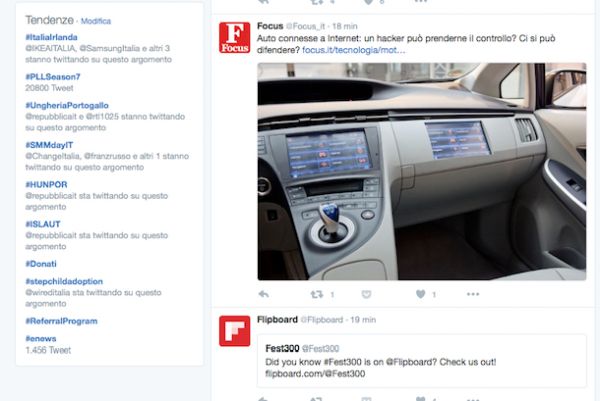
A questo punto dovresti avere le idee abbastanza chiare sul come funziona Twitter. Prima di lasciarti finalmente libero di utilizzare il famoso servizio di microblogging ci cono però altre due cose di cui ritengo sia il caso di parlarti: gli hashtag e le tendenze. Di che si tratta? Beh, sostanzialmente degli argomenti che in un determinato momento vanno per la maggiore su Twitter.
Entrando più nello specifico, gli hashtag (presenti anche su sono delle “etichette” precedute dal simbolo cancelletto (#) che gli utenti possono inserire nei propri tweet per far capire agli altri che stanno parlando di un determinato argomento. Di solito, vengono usati per dibattere di grandi eventi, fatti di cronaca o temi che per qualsiasi motivo hanno conquistato l'interesse delle persone su Twitter.
Ad esempio, se tanti utenti di Twitter dicono la loro su un grande evento aggiungendo l'hashtag #grandeevento ai propri messaggi, chiunque cliccando su quell'hashtag potrà visualizzare tutti i messaggi che parlano del tema.
Le tendenze, altrimenti note come trend, sono dunque gli hashtag e i temi che in un determinato momento stanno godendo di maggior popolarità su Twitter. Trovi la lista dei trend di Twitter nella barra laterale collocata nella parte sinistra dell'home page del social network.
Aiuto e altre informazioni
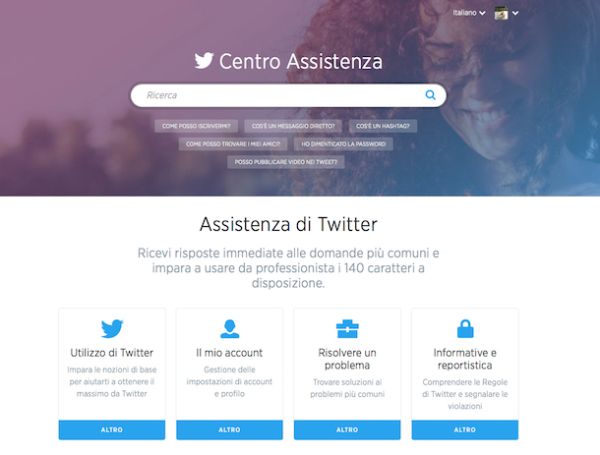
Direi che ora hai tutte le informazioni necessarie per affrontare questa nuova avventura "internettiana". Qualora però avessi ancora qualche dubbio o nel caso in cui necessitassi di informazioni ancora più dettagliate riguardo questa o quell'altra funzione sappi che, chiaramente, oltre a poter contare su di me, puoi sfruttare il Centro Assistenza di Twitter al quale puoi accedere facendo clic qui.
Nel Centro Assistenza trovi indicate tutte le informazioni possibili e immaginabili riguardanti Twitter, il suo funzionamento ed eventuali dubbi, intoppi e problematiche a cui è possibile andare incontro quando si utilizza questo servizio di social networking. Puoi consultare tutto quanto concerne gli argomenti principali facendo clic sui link di interesse presenti nella parte alta della pagina Web visualizzata oppure puoi digitare una specifica parola chiave di riferimento nel campo di ricerca presente in alto.